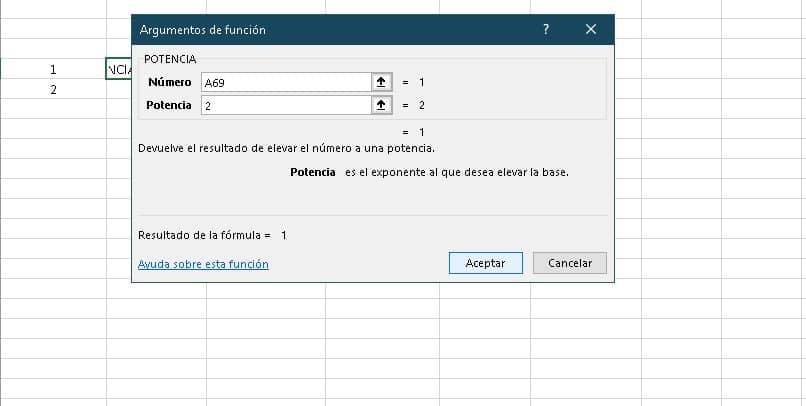¿Cómo elevar números al cuadrado en Excel? - Con teclado y funciones
Un número multiplicado por sí mismo o elevado al cuadrado es fácil de calcular debido a los diferentes servicios que ofrece el software de hojas de cálculo de Microsoft Excel, el cual dispone de dos métodos funcionales para realizar dicha operación, a saber, la fórmula de POTENCIA y el signo de ‘^’ a través del uso del teclado.
Ambos métodos, aunque llegan a un mismo resultado, se suelen diferenciar en el proceso de aplicación por el transcurso del procedimiento, de todas formas, van a estar vinculados a los factores y datos involucrados, la ubicación de celdas, y el número de operaciones.
https://youtu.be/NNOImCbJE0I
¿Qué formas existen para usar potencias en Microsoft Excel?
Existen dos formas o métodos diferentes para usar potencias en las hojas de cálculo de Excel, los cuales se reparten entre funciones y fórmulas del teclado, es fundamental mencionar que mantienen las mismas posibilidades de aplicación, por lo tanto, no existen condiciones de uso.
Esto expresa que no hay afán de utilizar un método o el otro pues ambos llegan a la misma conclusión, lo único diferente es el procedimiento que les precede, de allí radica la importancia de saber a detalle la aplicación de cada método.
Con la función POTENCIA
Esta función en particular es responsable de actuar como un operador del símbolo de cuña, lo que ejecuta la potencia de forma automática, o, en otras palabras, eleva el número a una potencia.
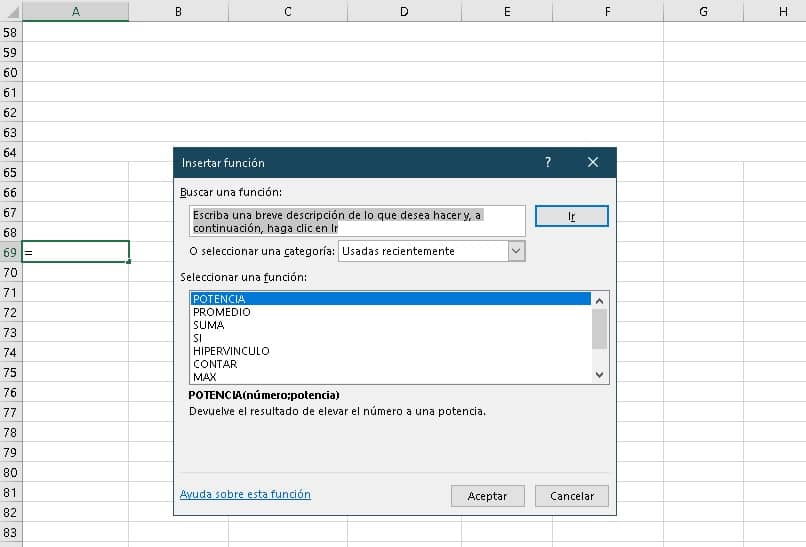
Por ejemplo, si queremos elevar un número al cuadrado, es decir, al número 2, utilizamos dicha función de la siguiente manera: '=POTENCIA (N, 2)', donde la letra N va a contener el número base a elevar.
Al insertar la función va a aparecer una ventana emergente con el nombre de 'Argumentos de Función' y dos espacios con su respectiva identificación, lo único que debemos hacer es especificar los números y ¡Listo!
Usando el símbolo ‘^’ del teclado
Este es el segundo método disponible para ejecutar una potencia en Excel, en vez de aplicar una función, se tiene que proceder a escribir la fórmula manualmente en la celda de la hoja de cálculo, puesto que es fácil ver una formula de Excel como texto.
En este caso, sería '= N ^ 2', donde N es el número base a elevar y el 2 el exponente, luego de introducir los valores con esta misma estructura, se hace clic y en la celda va a aparecer automáticamente el resultado.
¿Cuáles son los pasos para elevar un numero al cuadrado en este programa?
Los pasos para elevar un numero al cuadrado en Excel son bastante simples, por lo general, existen dos métodos y también dos formas de utilizarlas ya sea en la propia celda o en otra diferente.
Cuando se habla de esta última, es porque queremos aplicar la fórmula matemática para varias operaciones a la vez, es decir, potenciar diversas cantidades en simultáneo y claro está, en diferentes celdas.
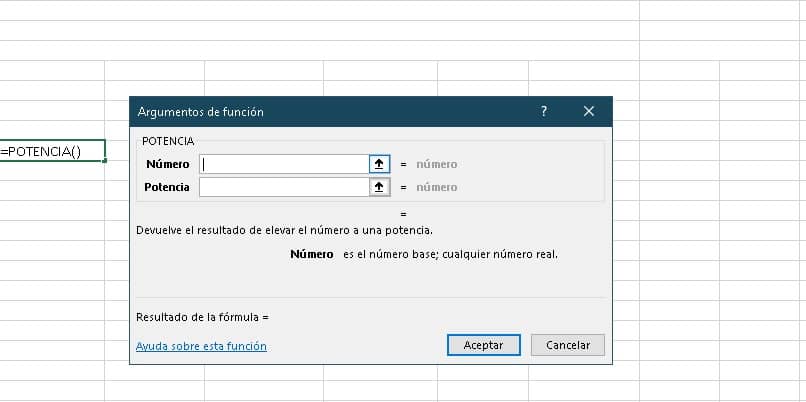
En su propia celda
Al tratar de aplicar la fórmula de potencia en Excel para elevar un número en la misma celda, se puede hacer uso de los dos métodos, ya sea con la función POTENCIA o con el uso del símbolo de cuña ^.
Después, se aplica cualquiera de ellos, escribiendo los datos y valores correspondientes en la celda y al final, se hunde la tecla de enter para que el programa arroje el resultado en la misma celda.
En una celda diferente
Ahora bien, en el caso de que quiera elevar cierto dato o cantidad en una celda, de igual forma se puede hacer uso de los dos métodos estándar que posee Excel, pero en vez de colocar el número base, tiene que colocar y especificar el número de la celda donde se encuentran los datos.
Un ejemplo de ello es, escribir =A69^2, y presionar la tecla de Enter, de esta forma el resultado de la celda A69 se va a mostrar en una celda diferente, que es donde se aplicó en primer lugar la fórmula, lo mismo procede cuando se utiliza la función de POTENCIA.
En este caso, al momento en que aparezca el cuadro de argumentos de la función, hay que especificar el número de celda donde se establecen los valores, y ya tendría un resultado en una celda diferente. O también puede optar por hacer multiplicaciones en Excel de una columna por otra, ya que a fin de cuentas, las potencias no son más que un número multiplicado tantas veces indica el elevado.